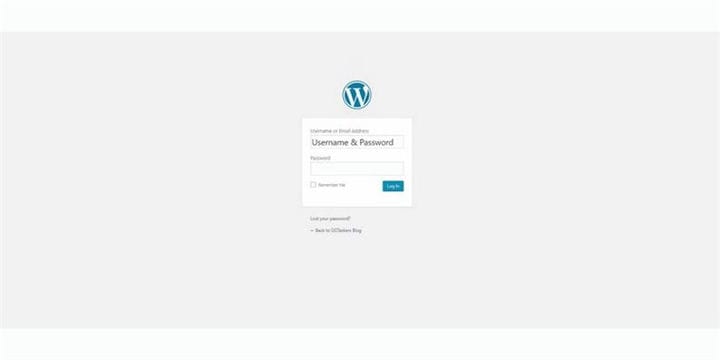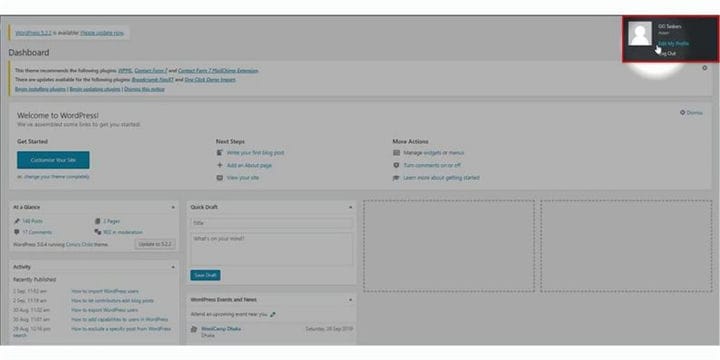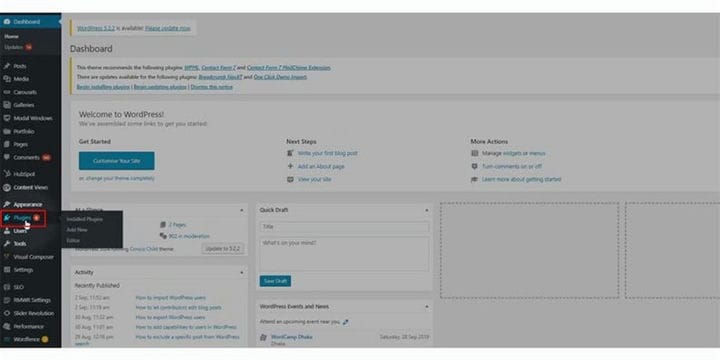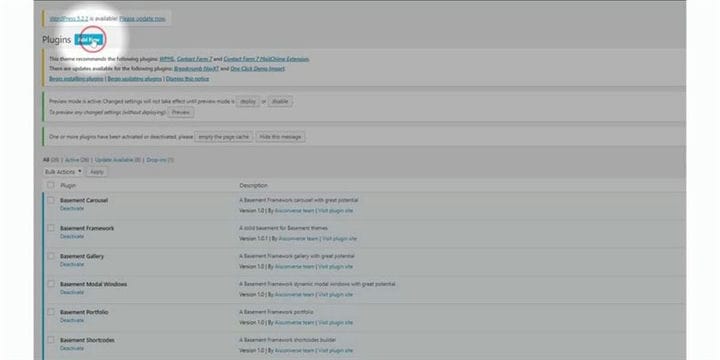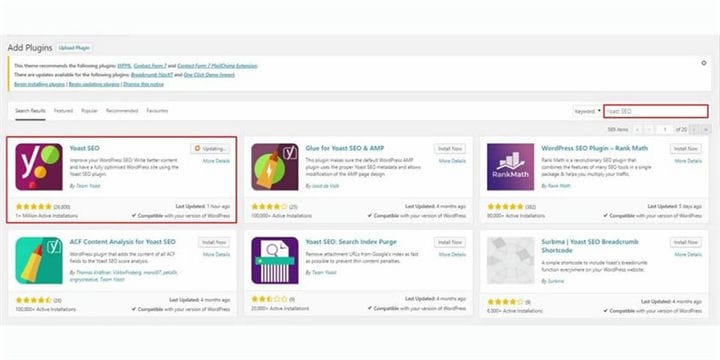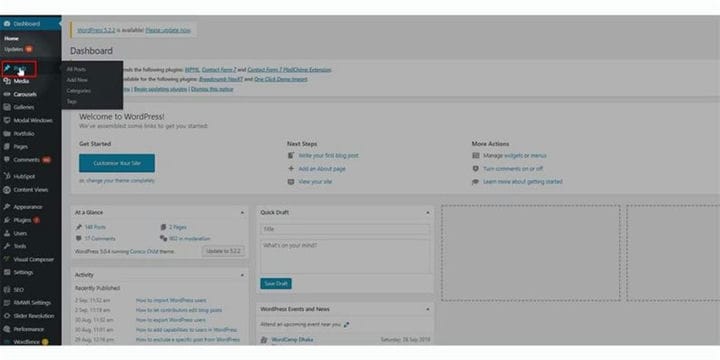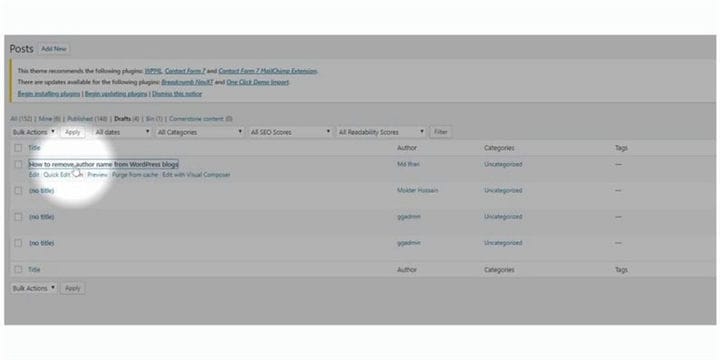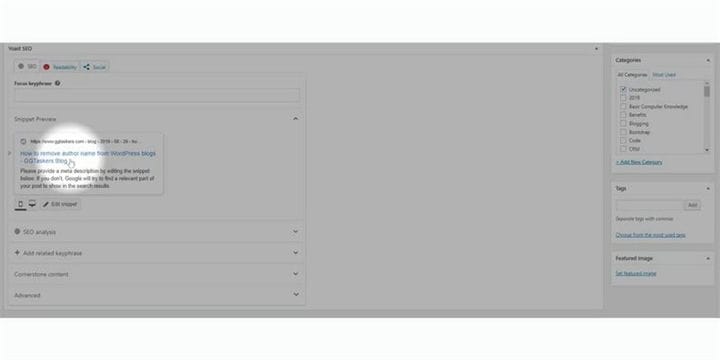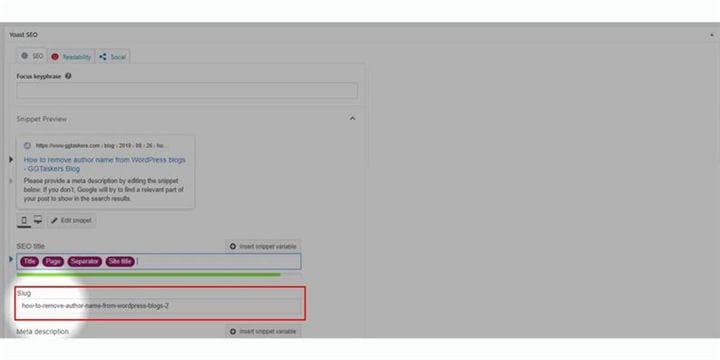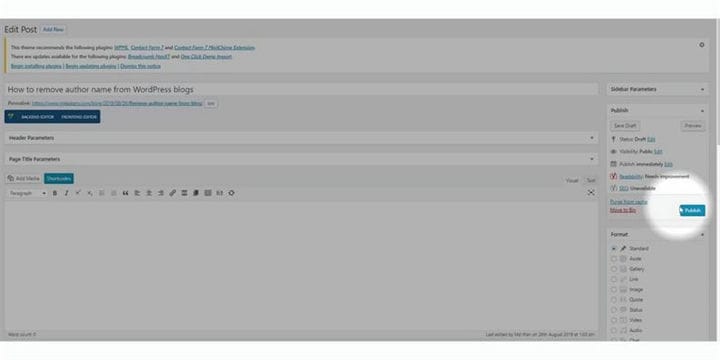Comment changer le slug d’URL de recherche par défaut dans WordPress
L’URL slug joue un rôle important dans le référencement de vos contenus. Le slug d’URL est la partie de votre URL qui vient après le nom de domaine. Pour rendre le slug d’URL convivial, vous devez garder le slug aussi court que possible sans affecter la signification. WordPress définit un slug d’URL par défaut pour chaque page ou publication que vous publiez sur votre site Web conformément au titre de la page ou de la publication. Mais vous pouvez toujours modifier le slug d’URL par défaut avec le plugin Yoast SEO.
Étape 1 : Pour modifier d’abord le slug d’URL par défaut dans WordPress, vous devez d’abord accéder au backend de votre site Web ou pour WordPress ; il est connu sous le nom de wp-admin. Wp-admin est le login universel pour le site WordPress. Supposons que votre site Web soit www.example.com, vous devez alors saisir l’URL sous la forme www.example.com/wp-admin.
Étape 2 : Après vous être connecté, vous arriverez sur votre tableau de bord. Maintenant, vous devez vous assurer que vous vous connectez en tant qu’administrateur. Il est essentiel de se connecter en tant qu’administrateur. L’administrateur peut évaluer toutes les informations sur le site Web WordPress, y compris l’ajout ou la suppression de toute fonctionnalité. Nous allons changer le slug à l’aide d’un plugin.
Étape 3 : Sur votre tableau de bord, vous verrez un onglet appelé Plugins. Cet onglet contient tous les plugins que vous installez sur votre site Web. Pour installer un nouveau plugin, vous devez également le faire sur cet onglet. Comme je l’ai dit, nous le ferons avec Yoast SEO qui est un plugin populaire dans WordPress pour le référencement.
Étape 4: Dans la nouvelle fenêtre, vous trouverez une option appelée Ajouter un nouveau. Pour ajouter un nouveau plugin, vous devez cliquer sur ajouter un nouveau.
Étape 5 : Une nouvelle fenêtre s’ouvrira et vous verrez quelques plugins en vedette. Vous devez rechercher le plugin dans la barre de recherche. Tapez Yoast SEO dans la barre de recherche et installez le plugin. Comme vous pouvez le voir, je viens de mettre à jour le plugin, le processus est le même pour l’installation, il vous suffit d’activer le plugin qui prend 1 à 2 minutes.
Étape 6 : Je vais vous montrer comment modifier le slug d’URL d’un article. Pour ce faire, vous devez cliquer sur l’onglet messages. Cet onglet contient tous les articles que vous avez publiés sur votre site Web. Cliquez sur les messages.
Étape 7 : Vous devez maintenant sélectionner la publication dont vous souhaitez modifier le slug d’URL. Vous devez le faire lorsque vous publiez un blog ou des articles. J’ai rédigé quelques articles que je vais vous montrer avec ce brouillon. Cliquez simplement sur la publication.
Étape 8 : La nouvelle page vous mènera au backend de votre publication. Après avoir activé le plugin, vous trouverez des options de référencement pour la publication. Il existe une section distincte appelée aperçu de l’extrait. Cliquez sur l’aperçu de l’extrait.
Étape 9 : Sous le titre SEO, vous trouverez une section appelée slug. Tapez votre slug préféré dans la section affichée. Assurez-vous qu’ils ne sont pas trop longs ou trop courts.
Étape 10: Lorsque vous avez terminé de définir le slug, il vous suffit de cliquer sur le bouton de publication qui mettra la publication en ligne.
L’URL slug joue un rôle essentiel dans le référencement de vos contenus. Rappelez-vous toujours que Google n’est pas un humain, comment lira vos messages. Il vérifiera simplement la pertinence de votre contenu. Si vous avez encore une confusion, veuillez laisser un commentaire ci-dessous.